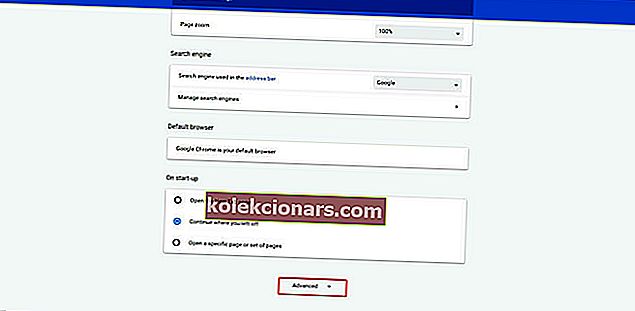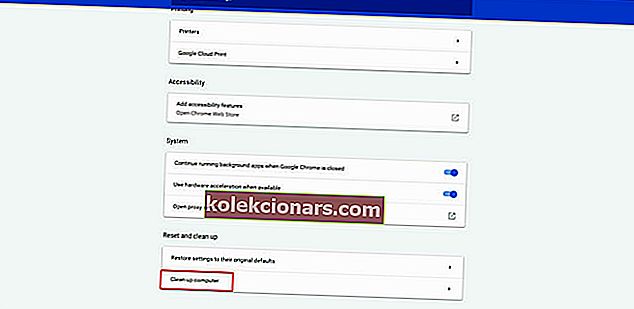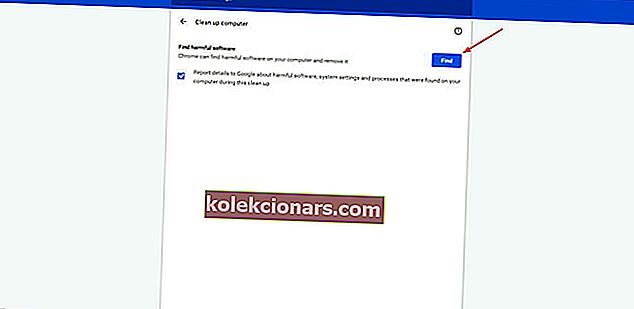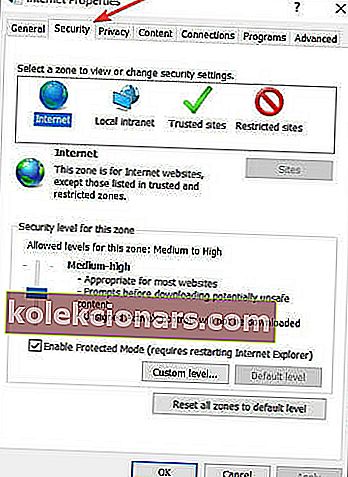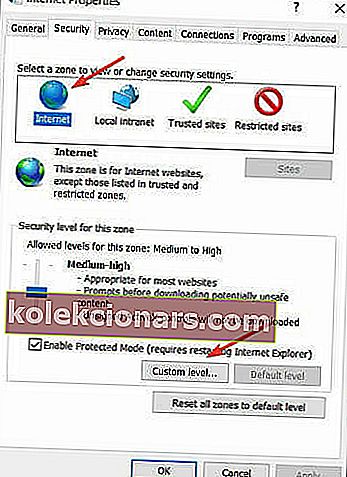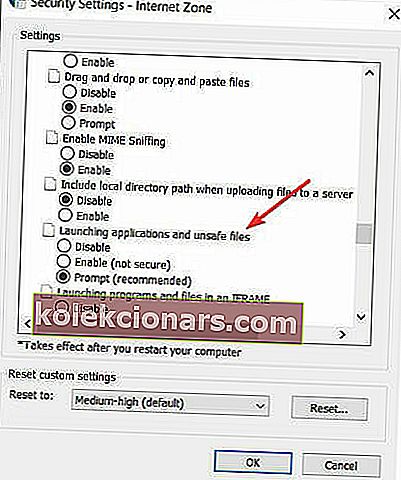- Google Chrome je odličen brskalnik, vendar imajo tudi najboljši brskalniki težave.
- Številni uporabniki so poročali o različnih napakah, ena od njih pa ni uspela - napaka v omrežju Chrome.
- Če želite odpraviti to težavo, se prepričajte, da vaše varnostne nastavitve ne motijo brskalnika Google Chrome.
- Ta članek je del našega vozlišča Chrome, zato obiščite središče za bolj poglobljene rešitve.
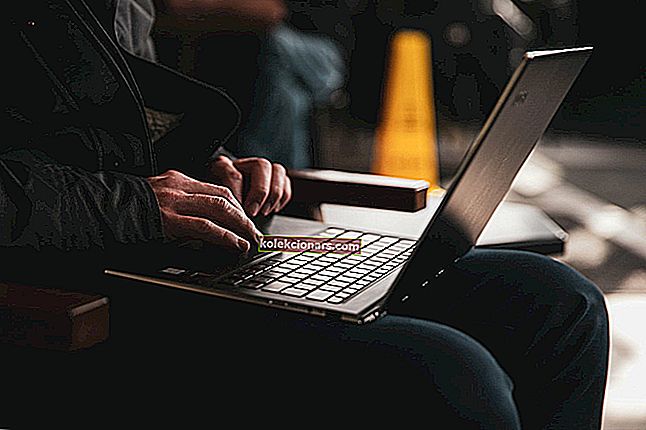
Google Chrome je eden izmed najbolj priljubljenih brskalnikov. Vsak dan ga uporabljajo milijoni ljudi in ga nenehno razvijajo in izboljšujejo.
Kljub vsemu pa Chrome ne pride brez napak. Ena najpogostejših težav, o katerih poročajo uporabniki, je napaka Neuspešen prenos .
V večini primerov to napako povzroča zlonamerna programska oprema, zato poskusite z namenskim orodjem skenirati svojo napravo. Če s tem ne odpravite težave, spremenite protivirusne nastavitve ali spremenite omejitve upravitelja prilog Windows.
Danes se bomo osredotočili na to, kako se tega problema znebiti enkrat za vselej.
Kako popravim omrežne napake, ki blokirajo prenos datotek v Chromu?
- Preizkusite prenos v Opera
- Preverite varnostne nastavitve
- Drugi splošni popravki
1. Preizkusite prenos v Opera
Ta napaka se pogosto pojavi, ko poskušate določeno datoteko prenesti z določenega spletnega mesta, vendar jo je mogoče razširiti tudi med več prenosi datotek.
Najprej morate preveriti prenos v drugem brskalniku. Na ta način lahko ugotovite, ali je težava v datoteki ali je značilna za Chrome.
Če prenos v drugih brskalnikih deluje brez težav, je napaka značilna za Chrome. Morali boste nadaljevati z odpravljanjem težav s Chromom ali pa za vedno preklopiti na brskalnik brez napak.
Priporočamo, da poskušate datoteke prenesti v Opera , lahek, hiter in zelo prilagodljiv brskalnik.
Opera lahko prenesete s spodnjim gumbom (traja le nekaj minut). Pravzaprav lahko podobno enostavno preklopite s Chroma na Opera.
Če želite dokončati prehodni vidik, v območju Nastavitve Opera najdete možnost Sinhronizacija. To vam omogoča uvoz zaznamkov, strani in drugih podatkov iz privzetega brskalnika.
Čas prenosa je izjemno hiter. Nadalje lahko brskalnik še naprej prilagajate svojim potrebam z dodajanjem ikon, stranskih vrstic, delovnih prostorov in drugih razširitev.

Opera
Poskusite Opera, da se prepričate o njenih hitrih procesih, ki omogočajo prenos katere koli datoteke v nekaj sekundah. Brezplačno obisk spletnega mesta2. Preverite varnostne nastavitve
- Odprite protivirusni program.
- Pojdite na Nastavitev .
- Poiščite Napredne nastavitve , Dodatne ali Komponente . (Odvisno od protivirusne programske opreme)
- Videli boste optično branje HTTPS ali šifrirano povezavo . Počistite polje.
- Zdaj poskusite prenesti datoteko.
Če s tem težave ne odpravite, izvedite čiščenje, da odstranite škodljivo programsko opremo:
- Odprite Chrome .
- Pojdite v Nastavitve > pomaknite se do konca in kliknite Napredno.
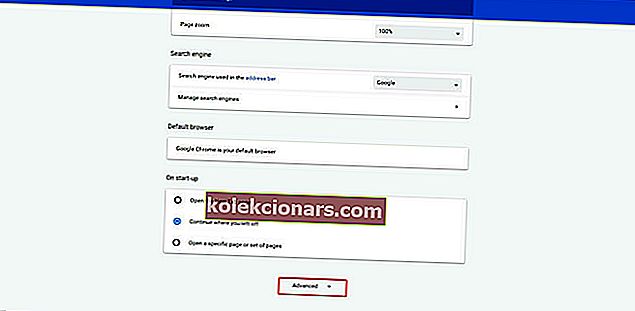
- Pomaknite se navzdol in kliknite Clean up computer .
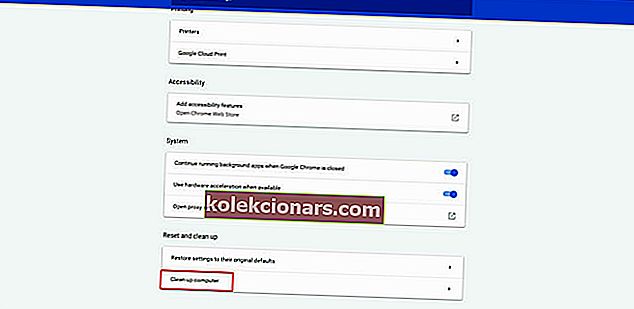
- Pritisnite Poišči in počakajte, da se postopek konča.
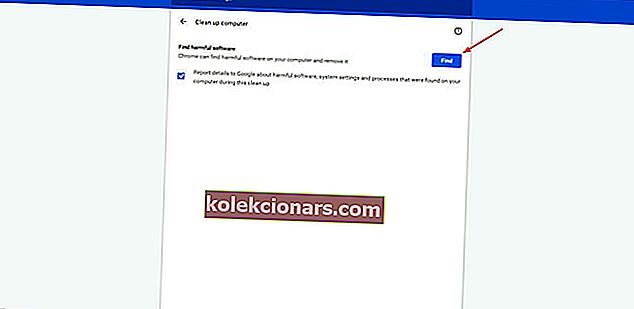
- Po tem preverite, ali prenos deluje.
Spremenite nastavitve za Windows Attachment Manager
- V iskalno vrstico vnesite inetcpl.cpl in pritisnite Enter .

- Internet znaci se pojavi okno. Izberite zavihek Varnost .
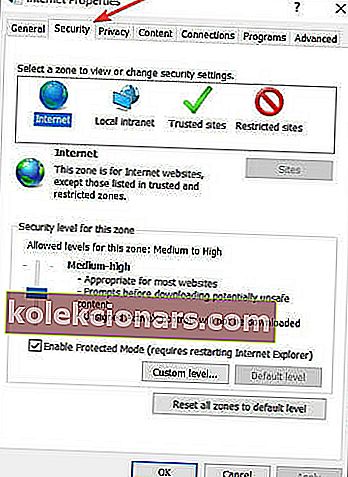
- V Izberite območje za ogled ali spremembo varnostnih nastavitev kliknite Internet in nato Raven po meri ...
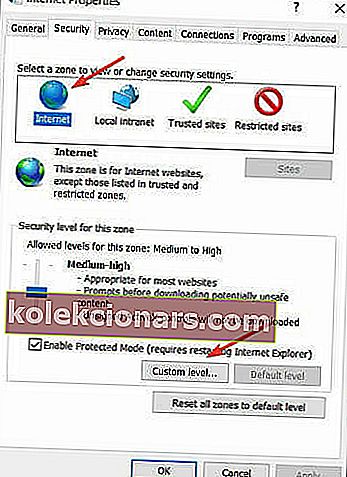
- Pomaknite se navzdol do Prenosi> Razno> Zagon aplikacij in nevarnih datotek ter označite Omogoči .
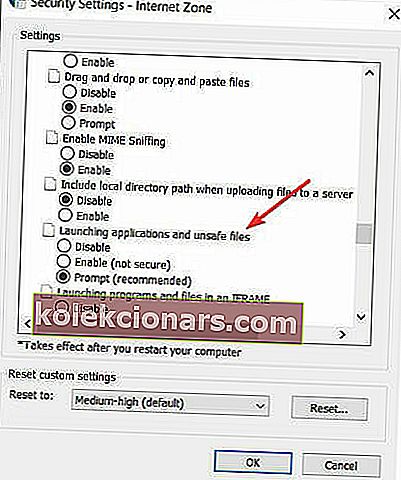
- Pritisnite V redu in poskusite prenesti datoteko.
Windows Attachment Manager je opremljen z operacijskim sistemom Windows 10 in deluje kot pas čuvaj, ščiti vaš računalnik pred zlonamerno ali neželeno programsko opremo.
Če Windows Attachment Manager odloči, da datoteka, ki jo želite prenesti, ni varna, bo samodejno blokiral dejanje.
Po prenosu datoteke se ne pozabite vrniti na začetne nastavitve. Dovoljenje nevarnih aplikacij in datotek v računalniku je lahko škodljivo.
3. Drugi splošni popravki
Na koncu lahko preizkusite še enostavnejše rešitve, ki ne delujejo vedno, v vašem primeru pa lahko:
- V brskalniku Google Chrome uporabite način brez beleženja zgodovine.
- Ponastavite nastavitve Chroma.
- Odstranite razširitve za Chrome
- Namestite najnovejše omrežne gonilnike.
- Preverite, ali so na voljo posodobitve za Chrome.
- Znova namestite Google Chrome.
Upamo, da vam je ena od rešitev pomagala prebroditi sporočilo o napaki Failed - Download Error in ste uspešno dobili potrebne datoteke.
Če imate dodatna vprašanja ali rešitve v zvezi s to težavo, ne oklevajte in poiščite spodnji razdelek za komentarje.
Pogosta vprašanja: Preberite več o brskalniku Google Chrome
- Zakaj moji prenosi ne uspejo v Chromu?
Prenosi lahko iz številnih razlogov ne uspejo, vendar so najverjetneje vaše varnostne nastavitve v protivirusnem programu ali požarnem zidu.
- Zakaj Chrome blokira moje prenose?
Če Chrome blokira vaše prenose, jih lahko prenesete iz sumljivega vira. Toda to je podrobnost, ki jo lahko prilagodite.
- Kako popravim, da omrežje Google Chrome ni uspelo?
Če želite odpraviti napako z napako omrežja v Chromu, preverite varnostne nastavitve ali odstranite problematične razširitve.
Opomba urednika: Ta objava je bila prvotno objavljena maja 2019 in je bila prenovljena in posodobljena aprila 2020 zaradi svežine, natančnosti in celovitosti.